这次主要介绍图文并茂的提示展示模式,让 GGB 可以在课堂交互使用。这次的主题是圆内角与圆外角,在显示时还可以针对不同位置做些提示的动态调整。

学习指引
使用文本来增加点的标签
用 LaTeX 语法来示显示弧AB的符号
使用滑动条 hint 来控制提示的出现
使用 \textcolor{#...}{...} 来将文字上色
任务1 建立图形(挑战★)
【目的] 由一点 P 对圆上两点 A,B 建立两直线 PA, PB, 并交圆于 C,D ,观察其角度关系。

【说明】这部分主要练习用 [交点] 、与 [直线] 工具来取得圆弧与圆心角,并利用 [圆弧] 工具将圆弧标示上色。
【操作】
1.1 建立圆心以及一个圆弧:
O=(0,0)cO = 圆周(O,1) #圆周:CircleA = 描点(cO) #描点:PointB = 描点(cO); #描点:Point1.2 建立 P 点与另一段圆弧:
P=(-2,0)C = 交点(直线(A,P),cO,2) #交点 intersectD = 交点(直线(B,P),cO,2) #直线sAP = 线段(A,P) #线段 SegmentsBP = 线段(B,P)、sCP = 线段(C,P)sDP = 线段(D,P);1.3: 建立弧与角:
aPAB = 角度(A,P,B) #角度 anglearcAB = 圆弧(O,A,B) #CircularArcarcCD = 圆弧(O,D,C) #并调整弧与角的颜色;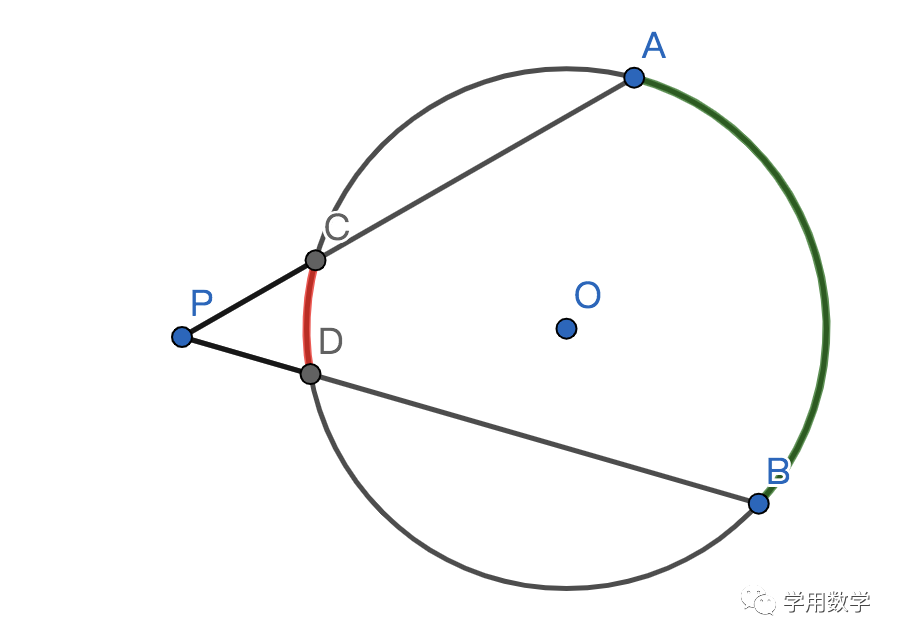
1.4 建立辅助线:
sBC = 线段(B,C) #线段:SegmentaBCA = 角度(B,C,A) #角:angleaCBD = 角度(C,D,B)#并将对应的角上颜色、并把角度的范围调整到 0~180。任务 2 动态提示(挑战★)
【目的】设置题目文本以及颜色

【说明】这部分主要是将画面再美化,提供更多文本资讯。首先,将点的部分的标签用斜体来表示,接着将动点的样式设为空心的圆。同时介绍使用 LaTex 语法来显示数学式。
【操作】
2.1: 以文本显示点标签:
标准的图形其点的标签为 LaTeX 的斜体字 A, B, C, ,先用文本取代原先的点,对于在两线交会的点都不显示,而对于动点,我都以空心的点来表示可移动。
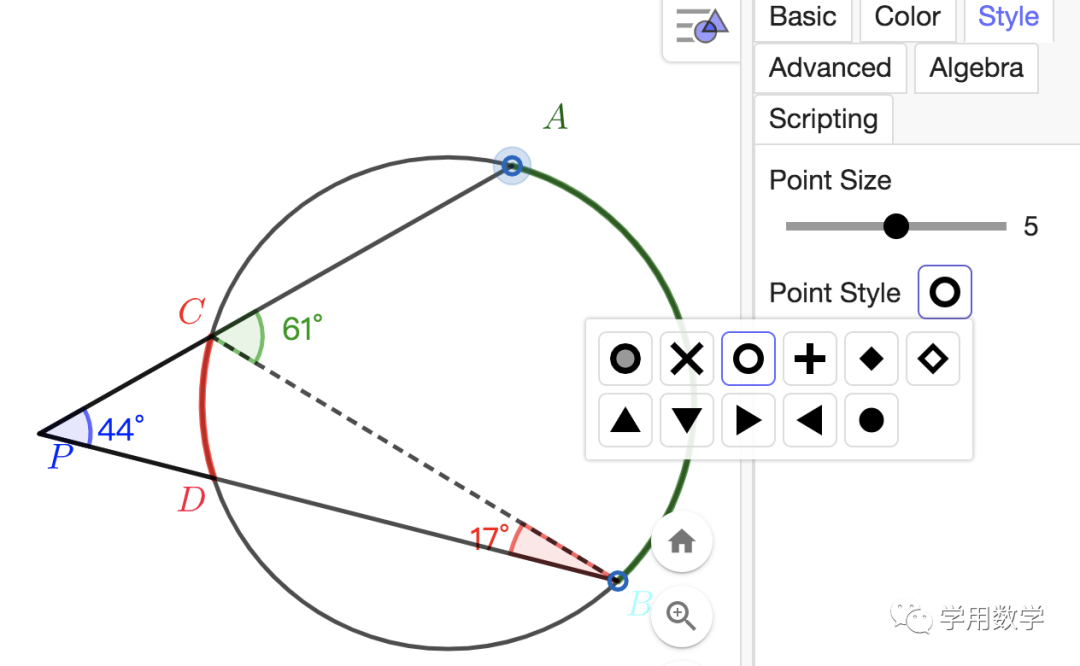
2.2: 插入文本内容:
新增标题的文本,以黑底黄字呈现并将文字锁定到屏幕的左上角。
《圆内角与圆外角》
并新增题目描述,以淡黄色(#FFEFD5) 为题目底色。
当 P为圆外一点时,\angle BPA = \frac{1}{2} (\overset{\Large \frown}{AB}-\overset{\Large \frown}{CD}) \\当 P为圆内一点时,\angle BPA = \frac{1}{2} (\overset{\Large \frown}{AB}+\overset{\Large \frown}{CD}) # 显示分数:用\frac{分子}{分母}来显示# 显示弧的符号:用 \overset 及 \frown 来控制显示
任务3 阶段提示的彩色文本(挑战★)
【目的】设置提示文本以及显示的条件

【说明】要达到提示文字可以逐次出现的效果,主要就是使用滑动条来进行控制。在此会新增一个滑动条 hint,其范围为 0~3 。接着在文本的设置的 [条件显示] 输入 hint>=2 ,就表示,这段文本在 提示滑动条为 2 以上才出现。
同时为了让文字与图形有更好的连动,在此会将文字与图形对应的线段上色。文字个别上色
的方法为使用 LaTeX 指令的 \textcolor{#F00}{上色文字} 其中 #F00 为 RGB 颜色代码。每个字的范围从 0~F 共16种,这是以 16 进位来作纪录。
【操作】
3.1: 提示滑动条:
新增一个 hint 的滑动条,范围从 0 到 3,增量为 1。
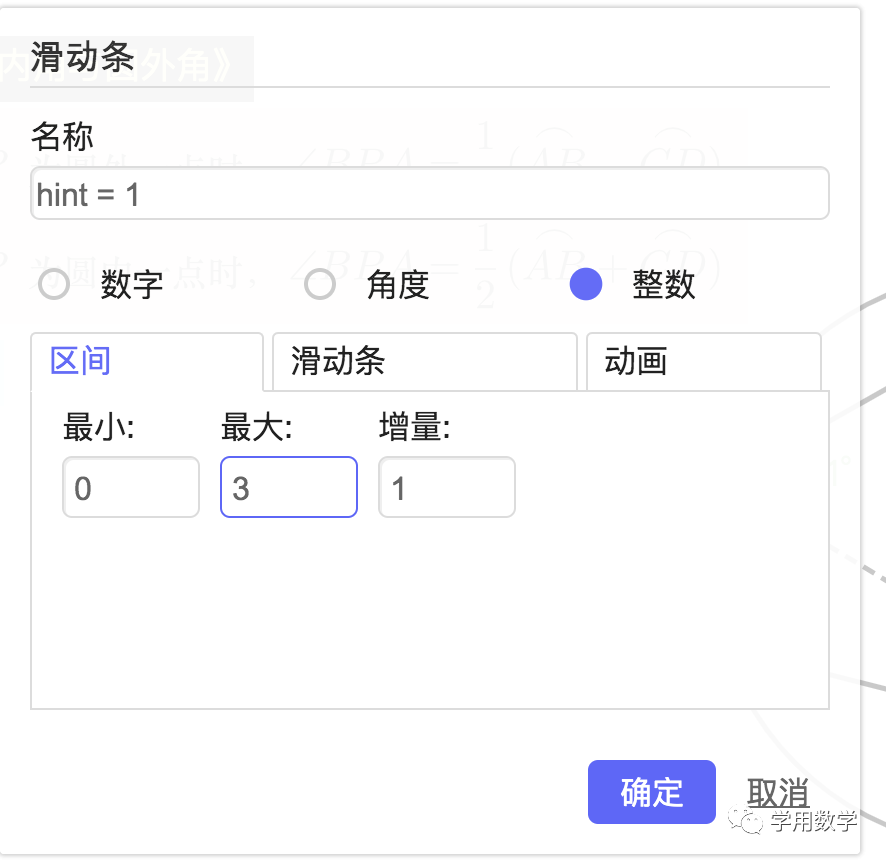
3.2: 让文本可随滑动条出现:
新增文本,并在[设定]的[高级]中[显示条件]设为 hint >=1 。同时将线段 CB 的[设定]的[高级]中[显示条件]设为 hint >=1。
连接 CB # 选择LaTex+斜体
3.3: 提示文本上色:
新增文本,并在[设定]的[高级]中显示条件设为 hint >=2。同时将角ACB、CBD 的[设定]的[高级]中显示条件设为 hint >=2。在 \textcolor{#...}{...} 指令中,{#...}为颜色代码(代码在预览可查看,(0~F)表示红绿蓝的显示程度)
\textcolor{#F00}{\angle ACB} = \frac{1}{2} \textcolor{#F00}{\overset{\Large \frown}{AB}} \\\textcolor{#090}{\angle CBD} = \frac{1}{2}\textcolor{#090}{\overset{\Large \frown}{CD}}任务 4 判断在圆内圆外(挑战★★)
【目的】判断点P在圆内还是在圆外并且做到根据图形显示不同文本提示。
【GGB】https://www.geogebra.org/classic/xd7c6x48

【说明】这节主要有两段文本,其会随着点的位置来作切换。因此,需要对于图形的状态用一个变数 type 来记录。记录方法为 type = if(交点(cO, 线段(P, O)) ≟ 交点(cO, 线段(P, O)), 1, 2)。其中 ≟ 这个符号表示的是恒等于,是利用 == 来输入,不等同于=。
在有了 type 后,对 [当P在圆外时...] 的文本其显示条件改为 hint>=3 && type == 1。其中 &&为逻辑「与」的运算符,当两边表达式的结果都为true对应的文本才会显示,与之对比的是逻辑「或」的运算符,以 || 来输入。
【操作】
4.1: 输入两段文本, 根据 P 点位置来显示:
# Type 1当 P在圆外时,\textcolor{blue}{\angle APB}=\\ \textcolor{#F00}{\angle ACB} - \textcolor{#090}{\angle CBD}=\frac{1}{2}(\textcolor{#F00}{\overset{\Large \frown}{AB}}-\textcolor{#090}{\overset{\Large \frown}{CD}})# 双斜杠表示换行# Type 2当 P 在圆内时,\textcolor{blue}{\angle APB} = \\\textcolor{#F00}{\angle ACB} + \textcolor{#090}{\angle CBD}=\frac{1}{2}(\textcolor{#F00}{\overset{\Large \frown}{AB}}+\textcolor{#090}{\overset{\Large \frown}{CD}})
4.2: 判断 P 在圆内、圆外:
根据 交点(cO, 线段(P, O)) 是否存在 来判断是哪一个 type
type = if(交点(cO, 线段(P, O)) ≟ 交点(cO, 线段(P, O)),1,2) 。有了 type 后,对 [当 P 在圆外时...] 的 [显示条件] 改为 hint>=3 && type == 1 ,对 [当 P 在圆内时...] 的 [显示条件] 改为 hint>=3 && type == 2 。

4.3: 根据圆的位置显示圆弧:
新增圆弧 arcDC = 圆弧(O,C,D) ,并在设定的高级中,设定显示条件为 type == 2 。再对原本的 arcCD 设定显示条件为 type==1 。接着就可以根据 P 点位置来显示圆弧。
arcDC = 圆弧(O,D,C)限时挑战:
欢迎加微信 Acchu0331 入群打卡学习,每次任务有 20 元奖励红包。此次任务小打卡中获得最多赞可得 8元人气奖,另抽一位打卡者获得手气奖 8元 。另外,还有 4 个 总额 4元的随机红包为关注奖。 本次任务的打卡期限为 2020/8/11(二) 23:59。请参考视频,交一份作业在小打卡内,附上作品截图或动图,并写下 32 字以上的心得,如以下格式。
主题:圆外角与圆内角的动态提示
姓名:朱安強 ( 2019/8/2 08:00)
链接:https://www.geogebra.org/m/xrhwgyar
心得:用GGB 动态显示圆内角与圆外角的关系,并配合动态颜色文字的呈现,其中最特別的尝试是让显示时去侦测点在圆内圆外的情况做判断。
截图(动图):

参考资料:
Bili 文件:https://www.bilibili.com/read/cv7023471
Geogebra 档案:https://www.geogebra.org/m/rpvq55df#chapter/512014
bili 教学视频: https://www.bilibili.com/video/BV15t411J7jU
youtube 教学视频:https://www.youtube.com/playlist?list=PLXH05kw-i_5Kvq_kA4REiQwGKxbxAyCTK

























 被折叠的 条评论
为什么被折叠?
被折叠的 条评论
为什么被折叠?








